Word 2019 le ofrece nuevas posibilidades para trabajar con documentos, como características mejoradas del lápiz digital, navegación de páginas estilo libro, herramientas de aprendizaje y traducción. Estos son los puntos destacados de las novedades desde Word 2016.
Ver los cambios de otros usuarios en tiempo real
Cuando otras personas estén trabajando con usted en un documento, verá su presencia y los cambios que están realizando.
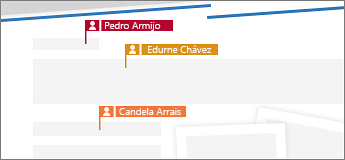
Herramientas para facilitar la lectura y lograr una redacción más natural
Si está leyendo y escribiendo en un idioma con el que no está familiarizado, o simplemente desea leer con mayor facilidad, Word 2019 puede mejorar su capacidad para comunicarse y absorber información.
Si usa un dispositivo habilitado para el lápiz, aproveche las mejoras de dibujo y escritura. Y si lo suyo son las matemáticas, le gustará saber que ahora Word admite sintaxis LaTeX.
Superar una barrera lingüística
Traduzca palabras, frases u oraciones a otro idioma con Microsoft Translator. Puede hacerlo desde la pestaña Revisar de la cinta de opciones.
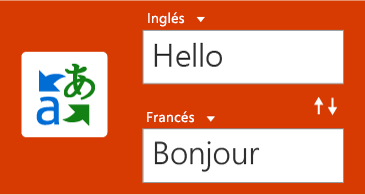
Mejorar la experiencia de lectura
Descanse la vista. Ajuste el espaciado del texto, el ancho de columna y el color de página. O escuche el documento de Word leído en voz alta mientras se resalta el texto a medida que se lee.
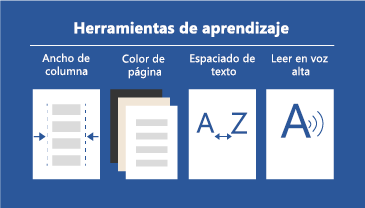
Dibujar y escribir con el lápiz digital
Un juego de lápices (y más herramientas) portátil y personalizable le permite escribir en el documento de forma natural. Resalte algo importante, dibuje, convierta la tinta en una forma o realice cálculos.
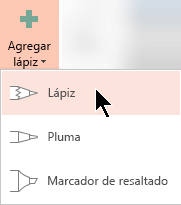
Usar la sintaxis de LaTeX en ecuaciones
Ahora Word admite la sintaxis matemática de LaTeX para crear y editar ecuaciones matemáticas. Escriba ecuaciones seleccionando el formato LaTeX en la pestaña Ecuaciones.
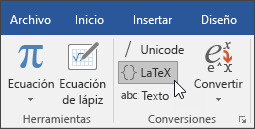
Agregar impacto visual
Con una biblioteca de iconos y una colección de imágenes 3D para elegir, nunca ha habido más métodos para agregar interés visual a sus documentos.
Agregar iconos y SVGs
Agregar iconos u otros gráficos vectoriales escalables (SVGs) a sus documentos. Cambiar el color, aplicar efectos y cambiar su configuración para adaptarla a sus necesidades.
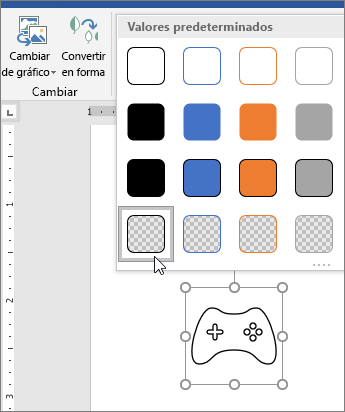
Obtener todos los ángulos con imágenes en 3D
Insertar fácilmente un modelo 3D y, a continuación, girarlo 360 grados completos. Sus lectores también podrán girarlo.
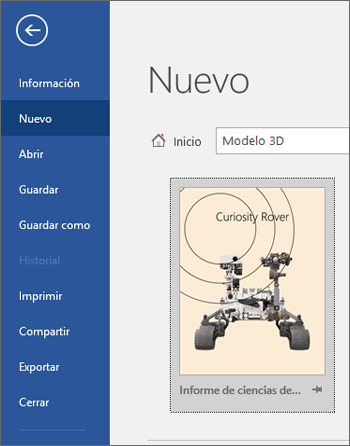
Mejoras de accesibilidad
Ayuda a garantizar que los documentos sean accesibles para personas de todas las funciones y a mejorar su propia productividad con estas herramientas.
Solucionar problemas de accesibilidad con un solo clic
El Comprobador de accesibilidad es mejor que nunca con soporte actualizado para estándares internacionales y recomendaciones útiles para que sus documentos sean más accesibles para personas con discapacidades. Implemente recomendaciones directamente desde el panel con una solución de un solo clic.
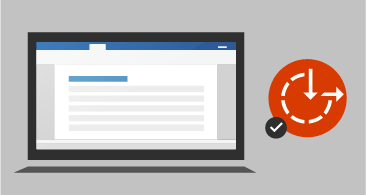
Iniciar el audio
Los efectos de sonido pueden aumentar su productividad en Microsoft Office proporcionando pistas de audio. Active las pistas sonoras para guiarle a medida que trabaja. Podrá encontrarlos en Opciones > Accesibilidad. No es necesario ningún complemento.
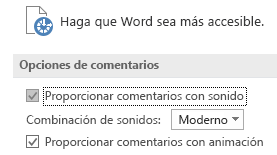
Es más fácil buscar documentos y desplazarse por ellos
Word 2019 proporciona una manera de lectura de documentos más parecida a un libro, y los documentos que reciba como archivos adjuntos de correo electrónico son más fáciles de encontrar.
Ver una página a la vez, en paralelo
En lugar de desplazarse continuamente, voltea las páginas como si fuese un libro con la vista en paralelo. En una pantalla táctil, use el dedo para desplazarse por el documento. ¿No tiene pantalla táctil? La barra de desplazamiento horizontal o la rueda del ratón le permitirán la exploración de estilo libro.
